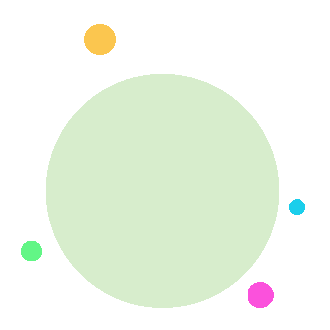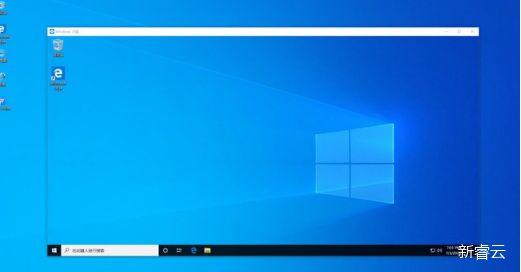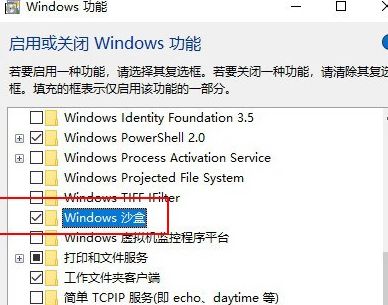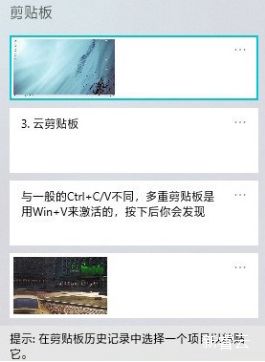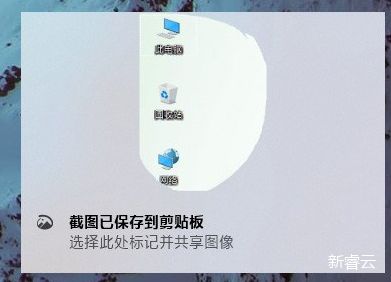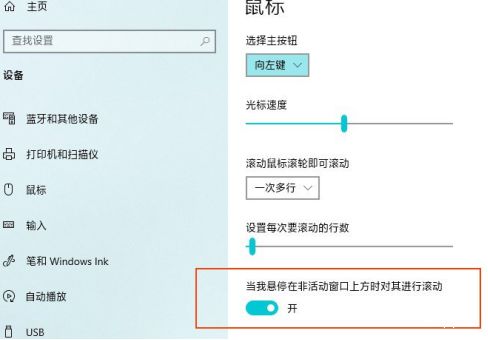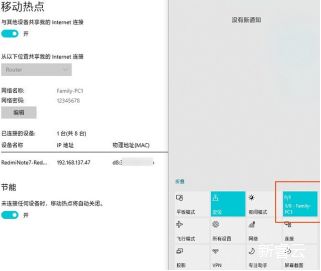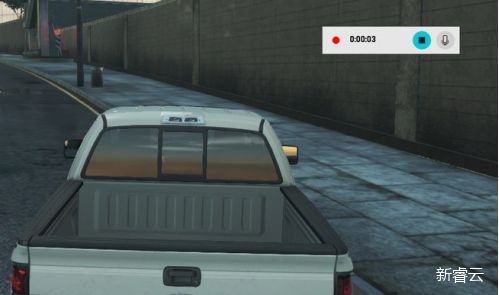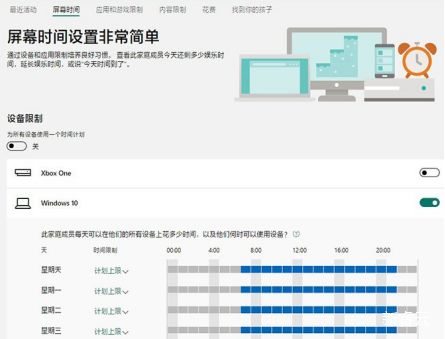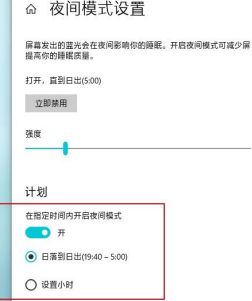win10:专业软件的“克星”
![]()
win7停摆,win10上位。
在win10上位后的电脑中,许多第三方软件已经可以休息了。因为win10中,日益完善的系统功能已然开始为电脑服务了,但你却不知道。
盘点一些被迫让位的第三方软件
1
沙盒
沙盒是一款很流行的安全软件,可以看作是一种容器,里面所有的操作均是对电脑系统的保护。
沙盒的用途是,当安装某款靠谱性未知的软件,可以放到沙盒测试其安全性。
这种第三方工具如Sandboxie,安装复杂且使用频率低,因而许多用户不想安装。
然而,对于想用却不想安装的用户而言,win10简直就是救星。
win10内置有沙盒,仅需打开设置-应用-程序和功能-启用或关闭 Windows 功能,勾选Windows 沙盒即可开启该功能。
启动好的沙盒就像一个虚拟机,用户仅需直接将文件从桌面拖入沙盒内,所有的操作都和宿主机一样。关闭沙盒后,其内容自动清空但不会影响系统。
2
帧率显示
在调整游戏时,帧率显示工具是不可缺少的。在win10中,仅需按下win+G键即可将性能切换成FPS,然后便可实时显示桌面帧率。此外,这个小工具还可监测CPU、GPU、RAM等。
3
云剪贴板
传统剪贴板智能实现单次复制与粘贴,而实现多次复制粘贴便需要使用第三方工具。而在win10中,该问题轻松解决。
仅需按下Win+V即可调出多重剪贴板,而里面保存的正是刚复制过的内容。此外,这项功能兼具云剪贴板特性。在A设备上按下Ctrl+C,在B设备上按下 Ctrl+V,内容就被神奇的粘贴了。
4
截图工具
win中的截图只有PrtScr吗?答案是否定的。在win10中有一款隐藏的专业的截图模块,使用快捷键Shift+Win+S便可打开该功能。
在这个软件中,除了矩形、窗口等常规截图外,还可以用鼠标直接画出截图范围。此外,截取的图片还可以进行二次编辑或存盘或分享。
5
鼠标穿透
鼠标穿透是一项很实用的功能,将鼠标悬停到未激活的窗口上滑动滚轮,即可上下翻页。
6
wifi热点
电脑要开启WiFi热点,通常要借助猎豹、360等第三方工具。而在Win10中,仅需点击移动热点,即可开启wifi。
与第三方相比,该功能不仅操作简单,还能在无设备连接时自动关闭。除了节能以外,有力的保障了电脑的安全。
7
录屏
电脑要录屏,首先想到的就是安装录屏软件。而在win10中,仅需使用快捷键 Win+Alt+G,即可开始录屏,操作简单,功能实用。
8
虚拟桌面
要想电脑桌面可以多用,如何解决?win10 虚拟桌面是不错的选择。
在无需第三方软件帮助下,仅需使用快捷键 Win+TAB,点击+按钮即可添加虚拟桌面,且可使用win+Ctrl+→/←可以在虚拟桌面间进行切换。
9
儿童管理软件
儿童使用电脑时间如何控制?
在 Win10 中,仅需进入设置-账户-家庭和其他成员,创建一个儿童账户,即可轻松解决这个难题。
Win10还预留了在线管理家庭设置入口,进入后便可对孩子的电脑使用时间、上网内容、软件规则、网络购物等项目进行控制。
10
护眼模式
抗蓝光软件,相信不少网友均安装过,其是为了防止电脑屏幕在夜间过度刺激眼睛。其实,在Win10中内置该功能。
通过设置-系统-显示即可开启,大幅降低屏幕蓝光,用户可以通过滑杆调整实际降低的力度。而这项功能还可以根据日出/日落时间自动启闭!
相关阅读:
这些流氓软件,你安装了多少?
世界上最大水电大坝—三峡大坝,洪水泛滥如何破?
网上快乐的冲浪,这些神器必知!
Ubuntu系统更新神器!
硬核解读《隐秘的角落》:AI带你去“爬山”!
世界上最大水电大坝—三峡大坝,洪水泛滥如何破?
长按二维码,关注我们
![]()
新睿云,让云服务触手可及
云主机|云存储|云数据库|云网络
![]()
![]()
![]()
![]()
![]()
![]()
![]()
看都看完了,还不点这里试试
![]()